电脑开机提示“无启动设备”通常是因为系统无法识别启动盘。1. 首先应拔除所有外部设备,避免被误识别为启动项;2. 检查硬盘的数据线和电源线是否松动,必要时更换sata线;3. 进入bios/uefi设置,查看硬盘是否被识别、调整启动顺序、确认sata模式是否正确;4. 若软件层面异常,可用pe工具修复引导或重建分区表,必要时重装系统;5. 若bios未检测到硬盘且排除线缆问题,可能是硬盘故障;6. 硬盘损坏常见迹象包括异常噪音、启动缓慢、频繁蓝屏、文件损坏等;7. 初步判断可通过另一台电脑或pe系统检测硬盘状态及smart信息。若确认损坏,需考虑更换硬盘或寻求专业数据恢复服务。

电脑主机开机提示“无启动设备”或“No Boot Device Found”,这通常意味着你的电脑找不到任何可以用来启动操作系统的硬盘、固态硬盘或U盘。简单来说,就是它不知道该从哪里加载系统。
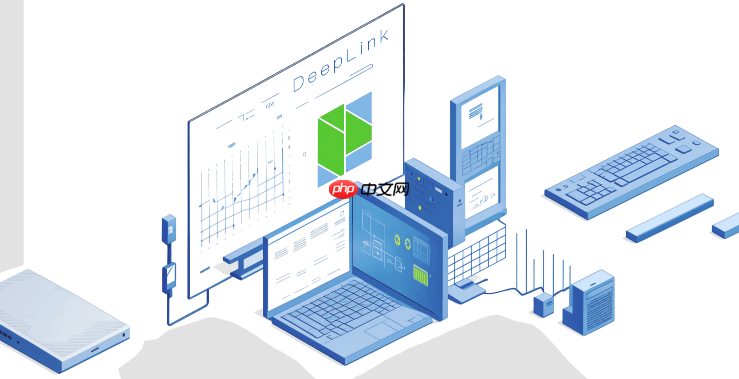
遇到电脑开机提示无启动设备,我通常会从最简单、最常见的原因开始排查。这事儿,说白了,有时候就是个小毛病,别急着下定论是硬盘坏了。
首先,检查一下所有外部设备。拔掉所有连接在电脑上的U盘、移动硬盘、光盘,甚至不常用的打印机数据线。有时候,这些外部设备可能会被BIOS误识别为启动设备,但它们又不是真正的系统盘,就会导致这种提示。我见过不少次,就是个U盘没拔的事儿。

接着,打开机箱,检查内部连接线。重点看两根线:硬盘的数据线(SATA线)和电源线。这两根线如果松动了,或者接触不良,硬盘就相当于“隐身”了。把它们都重新插拔一遍,确保插紧。特别是SATA线,有时候轻轻一碰就松了。如果可能,换一根新的SATA线试试,这线材本身也可能出问题。
然后,进入BIOS/UEFI设置。开机时不停地按Del、F2、F10或F12(具体按哪个键取决于你的主板品牌,开机画面会有提示),进入设置界面。在这里,我们需要做几件事:

如果以上步骤都试过了,硬盘在BIOS里能看到,启动顺序也正确,但还是无法启动,那可能就是系统文件损坏或者硬盘分区表出问题了。这时候,你可以尝试用Windows安装U盘或PE工具盘启动电脑,进入修复模式。尝试修复启动项,或者重建MBR/GPT分区表。如果修复无效,可能就需要考虑重装系统了,当然,重装前务必备份重要数据。
最后,如果所有软件层面的尝试都失败了,并且硬盘在BIOS里也完全检测不到,那真的得考虑是硬盘硬件故障了。这会让人挺沮丧的,但也是没办法的事。
电脑突然提示找不到启动盘,这情况确实让人摸不着头脑,上一秒还好好的,下一秒就“失忆”了。从我个人经验来看,这背后往往不是单一原因,而是多种可能性交织。
一个很常见的场景是,你可能不小心碰到了机箱,或者在清理灰尘时,无意中让硬盘的数据线或电源线松动了。这些线缆的连接看似牢固,实则有时很脆弱,稍微的晃动或拉扯,就可能导致接触不良。电脑在开机自检时,无法通过这些松动的连接识别到硬盘,自然就报“无启动设备”了。
电源波动也可能是个隐形杀手。一次突如其来的电压不稳,或者瞬间的断电,都可能对硬盘造成冲击,导致其内部固件或磁头暂时性“罢工”。虽然这种情况不一定会直接损坏硬盘,但可能会使其在短时间内无法被系统正常识别。我就遇到过因为家里跳闸,重启后就找不到硬盘的情况,过一会儿又自己好了,但那心跳加速的感觉记忆犹新。
此外,软件层面的问题也不容忽视。比如,Windows更新有时会修改启动引导文件,或者在更新过程中发生错误,导致引导记录损坏。还有一些恶意软件或者病毒,它们可能会篡改或破坏系统的启动扇区,让电脑找不到正确的启动路径。有时候,一个不兼容的驱动程序安装,或者某个系统关键服务的崩溃,也可能间接影响到启动过程。这些软件层面的问题,往往比硬件故障更难直观判断,需要借助专业的修复工具来诊断。
最后,不得不提的是硬盘本身的“寿命”问题。机械硬盘有其物理极限,固态硬盘也有擦写寿命。虽然不一定“突然”就坏,但当硬盘接近其生命周期末端时,一些不稳定的表现就会开始出现,比如偶尔读写错误、卡顿,直到某一天,它就彻底“罢岗”了,不再被系统识别。这种情况,通常没有预兆,或者预兆不明显,就显得特别突然。
进入BIOS或UEFI设置界面是解决“无启动设备”问题中非常关键的一步,因为这是你与电脑硬件进行“对话”的唯一途径。这个过程,对于不熟悉的用户来说,可能会觉得有点神秘,但实际上操作起来并不复杂。
首先,你需要知道你的电脑在开机时应该按哪个键进入BIOS/UEFI。这个键通常在电脑刚按下电源键、屏幕亮起的第一时间显示出来,比如“Press DEL to enter Setup”或者“Press F2 for BIOS settings”。不同品牌的主板或电脑,按键是不同的。常见的有:
Del
F2
Del
Del
F2
Fn + F2
Del
F1
F2
F10
F2
Esc
F2
Del
当你按下电源键后,立刻、快速且连续地敲击对应的按键,直到进入BIOS/UEFI界面。如果错过了,电脑就会尝试启动操作系统,你可能需要重启再试。
进入BIOS/UEFI后,界面会因主板品牌和型号而异,但核心功能区大同小异。你需要找到以下几个关键区域:
确认硬盘是否被识别:
检查并调整启动顺序(Boot Order):
+
-
F5
F6
SATA模式设置(SATA Mode/Configuration):
完成所有检查和调整后,务必保存设置并退出。通常是按
F10
当电脑开机提示“无启动设备”,排除了线缆松动和BIOS设置问题后,我们不得不把怀疑的目光投向硬盘本身。硬盘损坏,尤其是系统盘损坏,是件让人头疼的事,因为它直接关系到数据安全和系统运行。判断硬盘是否损坏,通常可以通过一些明显的迹象和初步的检测方法。
最直观的,也是最让人心头一紧的迹象,就是异常的物理噪音。如果你的电脑使用的是机械硬盘(HDD),当它损坏时,可能会发出一些平时听不到的声音。比如,持续的“咔哒咔哒”声,像是磁头反复尝试定位却失败;或者是一种刺耳的“吱吱”声,甚至是像金属摩擦的“研磨声”。这些声音通常意味着硬盘的机械部件(如磁头、盘片)出现了物理损伤。固态硬盘(SSD)因为没有机械部件,所以不会发出这类噪音。
其次,在出现“无启动设备”之前,你可能已经经历了一些系统运行异常。比如:
这些迹象,如果是在“无启动设备”故障发生前出现的,那么硬盘损坏的可能性就大大增加了。
初步判断方法方面,最直接的就是在BIOS/UEFI中查看硬盘是否被识别。我在前面的解决方案里也提到了这一点。如果你的硬盘在BIOS里完全“隐身”了,连型号都看不到,那基本上可以确定是硬盘本身的问题,或者主板SATA接口的问题。你可以尝试将这块硬盘连接到另一台正常工作的电脑上(作为从盘),看看是否能被识别。如果依然无法识别,那硬盘损坏的可能性就非常高了。
另一个方法是使用Live USB或PE工具盘。你可以制作一个包含Windows PE系统或Linux Live系统的U盘,从U盘启动电脑。进入PE系统后,尝试打开“我的电脑”或“此电脑”,看看能否看到你的硬盘分区。如果能看到,尝试访问里面的文件,或者运行磁盘检测工具(如DiskGenius、HD Tune等)来查看硬盘的健康状态(SMART信息)。SMART(Self-Monitoring, Analysis and Reporting Technology)是硬盘自带的健康监测系统,它会记录硬盘的运行状态、错误率等关键数据。如果SMART信息显示有大量坏道、重映射扇区计数异常或健康状态为“警告”甚至“失败”,那么硬盘确实有问题了。
如果PE系统也完全看不到硬盘,或者检测工具无法识别,并且你已经排除了线缆和接口问题,那么基本可以断定是硬盘本体故障,需要考虑更换了。在这种情况下,如果硬盘里有非常重要的数据,可能就需要寻求专业的数据恢复服务了,但那费用通常不菲。
以上就是电脑主机开机提示无启动设备故障排查及修复教程的详细内容,更多请关注php中文网其它相关文章!

每个人都需要一台速度更快、更稳定的 PC。随着时间的推移,垃圾文件、旧注册表数据和不必要的后台进程会占用资源并降低性能。幸运的是,许多工具可以让 Windows 保持平稳运行。

Copyright 2014-2025 https://www.php.cn/ All Rights Reserved | php.cn | 湘ICP备2023035733号